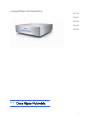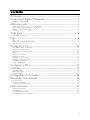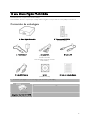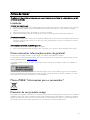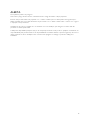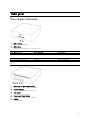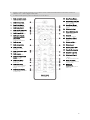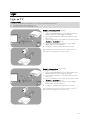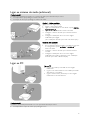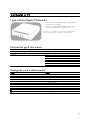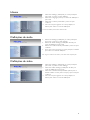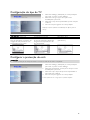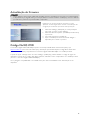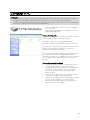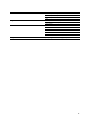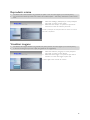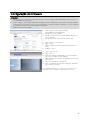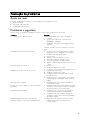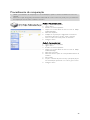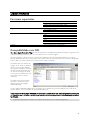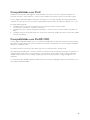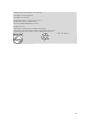www.philips.com/welcome
SPE9010
SPE9015
SPE9020
SPE9025
SPE9030
PT Disco Rígido Multimédia
1

Conteúdo
Conteúdo ................................................................................................................... 2
O seu Disco Rígido Multimédia..................................................................... 3
Conteúdos da embalagem........................................................................................................................................................................................3
Antes de Iniciar........................................................................................................ 4
Como encontrar informações acerca da garantia? ......................................................................................................................................4
Marca WEEE: “Informações para o consumidor”........................................................................................................................................4
Descarte de seu produto antigo............................................................................................................................................................................4
ALERTA ..............................................................................................................................................................................................................................5
Visão geral.................................................................................................................. 6
Disco Rígido Multimédia ............................................................................................................................................................................................6
Ligar................................................................................................................................8
Ligar ao TV........................................................................................................................................................................................................................8
Ligar ao sistema de áudio (adicional)..................................................................................................................................................................9
Ligar ao PC........................................................................................................................................................................................................................9
Configurar o TV....................................................................................................10
Ligue o Disco Rígido Multimédia........................................................................................................................................................................10
Perspectiva geral dos menus.................................................................................................................................................................................10
Navegação com o telecomando ........................................................................................................................................................................10
Idioma................................................................................................................................................................................................................................11
Definições de áudio...................................................................................................................................................................................................11
Definições de vídeo...................................................................................................................................................................................................11
Configuração do tipo de TV.................................................................................................................................................................................12
Configurar a protecção de ecrã..........................................................................................................................................................................12
Actualização do firmware.......................................................................................................................................................................................13
Código DivX® VOD................................................................................................................................................................................................13
Configurar o PC....................................................................................................14
Desfrute.....................................................................................................................16
Reproduzir filmes ........................................................................................................................................................................................................16
Reproduzir música......................................................................................................................................................................................................17
Visualizar imagens........................................................................................................................................................................................................17
Configuração do firmware..............................................................................18
Resolução de problemas .................................................................................19
Ajuda em rede..............................................................................................................................................................................................................19
Problemas e sugestões.............................................................................................................................................................................................19
Procedimento de recuperação............................................................................................................................................................................20
Dados técnicos......................................................................................................21
Formatos suportados................................................................................................................................................................................................21
Compatibilidade com ISO......................................................................................................................................................................................21
Compatibilidade com DivX...................................................................................................................................................................................22
Compatibilidade com DivX® VOD.................................................................................................................................................................22
2

O seu Disco Rígido Multimédia
Parabéns pela sua compra e bem-vindo à Philips!
Para beneficiar de todo o suporte que a Philips oferece, registre o seu produto em www.philips.com/welcome
Conteúdos da embalagem
A. Disco Rígido Multimédia B. Telecomando RC20236
(incluindo pilhas)
C. Transformador D. Cabo A/V
(Composto RCA,
S-Video mini DIN,
RCA de áudio esquerdo, RCA de
áudio direito)
E. Cabo USB
F. Cabo SPDIF óptico G. CD
(incluindo manual)
H. Guia de Iniciação Rápida
Acessórios para ligação a TVs mais antigos (não fornecidos pela Philips)
Adaptador Scart <> AV / SVHS
(Conversor de cabo AV para scart)
3

Antes de Iniciar
O equipamento não contém nenhuma peça que possa ser reparada pelo utilizador. A manutenção deve ser feita
por pessoal qualifi cado.
Instalação
Encontrar um local adequado
Coloque o equipamento numa superfície plana, dura e estável. Não coloque o equipamento sobre um tapete.
Não posicione a unidade sobre outro equipamento que possa aquecê-la (p. ex., um receptor ou amplifi
cador).
Não coloque nada por baixo da unidade (p. ex. CDs ou revistas).
Instale esta unidade próximo da tomada de CA e onde a fi cha de CA pode ser facilmente alcançada.
Espaço para a ventilação
Coloque o equipamento num local com ventilação adequada, de modo a evitar a acumulação interna de calor.
Deixe um espaço de pelo menos 10 cm atrás e em cima do equipamento, e de 5 cm dos lados, para evitar o
sobreaquecimento.
Evite temperaturas elevadas, humidade, água e pó
O aparelho não deve ser exposto a goats ou salpicos.
Não coloque quaisquer fontes de perigo sobre o aparelho (p. ex., objectos cheios de líquido, velas acesas).
Como encontrar informações acerca da garantia?
Procure na pasta “Philips warranty” no disco rígido ou consulte www.philips.com/support
Você precisará do software Adobe Reader para abrir esses arquivos. Se você não tiver o Adobe Reader, poderá
baixá-lo gratuitamente em
www.adobe.com.
A garantia da Philips pode não se aplicar se ocorrerem danos causados por acidentes, choques, má utilização ou
negligência.
“A realização de cópias desautorizadas de material protegido contra cópia, incluindo programas de computador,
arquivos, transmissões e gravações sonoras, podem ser uma violação de direitos autorais e constituem um crime.
Este equipamento não deve ser utilizado com essa finalidade.”
Marca WEEE: “Informações para o consumidor”
Descarte de seu produto antigo
Seu produto foi projetado e fabricado com materiais e componentes de alta qualidade, que podem ser reciclados e
reutilizados. Informe-se sobre seu sistema local de coleta separada para produtos elétricos e eletrônicos, incluindo
aqueles marcados pelo símbolo de uma cesta de lixo sobre rodas riscada. Aja de acordo com suas regras locais e
não descarte seus produtos antigos juntamente com seu sistema de coleta domiciliar normal.
4

ALERTA
Sacos plásticos podem ser perigosos.
Para evitar o perigo de sufocamento, mantenha este saco longe de bebês e crianças pequenas.
Embora este produto tenha sido projetado com o máximo cuidado para um desempenho de longa duração, a
Philips aconselha que os produtos eletrônicos sejam tratados com o devido cuidado: evite o contato com a água e
a exposição a forças extremas.
Certifique-se de colocar o aparelho em um ambiente com boa ventilação, para assegurar a máxima vida útil
possível e um desempenho ideal.
A Philips não disponibiliza quaisquer serviços de recuperação de dados e não pode, em qualquer circunstância, ser
responsabilizada pela perda de dados. É da responsabilidade dos clientes efectuar cópias de segurança de todos os
dados guardados no disco da Philips.Todos os dados serão apagados ao entregar o produto à Philips para
assistência.
5

Visão geral
Disco Rígido Multimédia
1. LED 1 (verde)
Indicador de alimentação
2. LED 2 (Azul)
Indicador de actividade e do modo de espera
Alterações no LED: LED 1 (verde) LED 2 (Azul)
Dispositivo desligado Desligado Desligado
Dispositivo em modo de espera
Desligado Ligado
Dispositivo ligado Ligado Ligado
Modo PC, disco rígido activo Desligado Ligado, intermitente
Modo AV, activação do comando
RC
Intermitente Ligado
1. Interruptor de ligar/desligar (on/off)
Liga e desliga o Disco Rígido Multimédia
2. Entrada DC 12V
Tomada de alimentação (CC de 12 V)
3. A/V output
Tomada para o cabo A/V
4. Porta Audio Digital Optical
Liga a saída de áudio a um amplificador
5. USB2.0
Conector USB
6

Apenas o telecomando fornecido (ou um telecomando universal devidamente programado) poderá ser
utilizado com o Disco Rígido Multimédia.
O telecomando apenas pode ser utilizado no modo de TV.
1. Botão do modo de espera
Ligar e desligar
o dispositivo seleccionado
2. Botão Movies (Filmes)
Aceder ao menu Filmes
3. Botão Music (Música)
Aceder ao menu Música
4. Botão Rotate (Rodar)
Rodar a imagem
5. Botão Thumbs (Miniaturas)
Pré-visualizar a imagem
6. Botão Home (Início)
Aceder ao menu principal
7. Botões para cima, para
baixo, para a esquerda,
para a direita
Mover o cursor
na direcção especificada
8. Botão sem som
Cortar o som
9. Botão de reprodução
Reproduzir
10. Botão de volume
Aumentar e diminuir
o volume
11. Botão de retrocesso rápido
Rebobinar
12. Botão de pausa
Pausa na reprodução
13. Botão Play all (Reproduzir
todos)
Reproduzir tudo
14. Botão Menu (Menu)
Aceder ao menu de
ficheiro ISO
15. Botão Slow (Lento)
Câmara lenta / reproduzir
o ficheiro ISO imagem a
imagem
16. Botão Repeat (Repetir)
Repetir título, capítulo, faixa
do ficheiro ISO
17. Botão Photos (Fotos)
Aceder ao menu Imagens
18. Botão Settings (Definições)
Aceder às Definições do
leitor multimédia
19. Botão Zoom (Zoom)
Aumentar o tamanho da
imagem
20. Botão Audio (Som)
Seleccionar Áudio
21. Botão Info (Informações)
Visualizar a informação
relativa ao ficheiro
22. Botão OK
Confirmar a selecção
23. Botão Return (Voltar)
Navegar para o menu
anterior
24. Botão de capítulo
Percorrer os capítulos
25. Botão para parar
Parar
26. Botão de avanço rápido
Avanço rápido
27. Botão Shuffle (Aleatório)
Reprodução aleatória
28. Botão Subs (Legendas)
Legendas
29. Botão Angle (Ângulo)
Seleccionar
o ângulo
de câmara do ficheiro ISO
30. Botão Title (Título)
Visualizar a página de título
do ficheiro ISO
31. Repeat A-B
(Repetir A-B)
Repetir uma selecção do
ficheiro ISO
7

Ligar
Ligar ao TV
Precisa de ajuda?
Consulte a documentação fornecida com o TV para obter informação acerca:
Dos dispositivos que pode ligar ao TV.
Dos tipos de cabos que pode ligar ao TV.
Opção 1 - Melhor qualidade (S-Video)
1. Segure o cabo AV
2. Ligue a extremidade plana do cabo AV à saída A/V no
painel posterior do Disco Rígido Multimédia
3. Ligue a ficha S-Video (na outra extremidade do cabo
AV) ao TV
4. Ligue as fichas branca e vermelha do cabo AV às portas
AUDIO-L e AUDIO-R do TV
5. Ligue o transformador (fornecido) ao Disco Rígido
Multimédia e à tomada eléctrica
6. Configure o TV para a entrada externa correcta
Alguns televisores não funcionam quando a ficha S-video e a
ficha amarela estão ligadas ao mesmo tempo.
Opção 2 - Boa qualidade (Composto)
1. Segure o cabo AV
2. Ligue a extremidade plana do cabo AV à saída A/V no
painel posterior do Disco Rígido Multimédia
3. Ligue a ficha amarela (na outra extremidade do cabo
AV) ao TV
4. Ligue as fichas branca e vermelha do cabo AV às portas
AUDIO-L e AUDIO-R do TV
5. Ligue o transformador (fornecido) ao Disco Rígido
Multimédia e à tomada eléctrica
6. Configure o TV para a entrada externa correcta
Alguns televisores não funcionam quando a ficha S-video e a
ficha amarela estão ligadas ao mesmo tempo.
8

Ligar ao sistema de áudio (adicional)
Precisa de ajuda?
Consulte a documentação fornecida com o sistema de áudio para obter informação acerca:
Dos dispositivos que pode ligar ao sistema de áudio.
Dos tipos de cabos que pode ligar ao sistema de áudio.
Opção 1 - Melhor qualidade
(ligação de áudio digital óptico)
1. Segure o cabo óptico SPDIF
2. Ligue uma extremidade do cabo SPDIF à porta DIGITAL
AUDIO OPTICAL
3. Ligue a outra extremidade ao sistema de áudio
4. Configure o sistema de áudio para a entrada externa
correcta
5. Configure as definições de som do Disco Rígido
Multimédia para ‘Digital’
(Ver ‘’Definições de áudio’ para obter mais informação)
Opção 2 - Boa qualidade
(áudio estéreo analógico)
1. Em vez de ligar as fichas amarela e vermelha do cabo AV
ao TV, ligue-as às portas AUDIO-L e AUDIO-R do
sistema de áudio
2. Configure o sistema de áudio para a entrada externa
correcta
3. Configure as definições de som do Disco Rígido
Multimédia para ‘Analog’ (Analógico) (Ver ‘’Definições
de áudio’ para obter mais informação)
Ligar ao PC
Ligar ao PC
1. Ligue o cabo USB à porta USB do Disco Rígido
Multimédia
2. Ligue a outra extremidade do cabo USB à porta USB
disponível no computador
3. Ligue o transformador (fornecido) ao Disco Rígido
Multimédia e à tomada eléctrica
Precisa de ajuda?
Consulte a documentação fornecida com o PC para obter informação acerca:
Dos dispositivos e tipos de cabos que pode ligar ao PC.
9

Configurar o TV
Ligue o Disco Rígido Multimédia
1. Ligue o interruptor de ligar/desligar (on/off) no painel
posterior do Disco Rígido
2. Ilumina-se um LED azul no painel frontal do Disco
Rígido e é apresentado um menu no ecrã
Se o Disco se encontrar no modo de espera (LED laranja),
prima o botão de modo de espera no telecomando.
Perspectiva geral dos menus
Filmes
Música
Imagens
Definições Idioma
Definições de áudio
Definições de vídeo
Tipo TV
Protecção de ecrã
Actualização do Firmware
DivX(R) VOD
Navegação com o telecomando
Acção Botão
Movies Aceder ao menu Filmes
Music Aceder ao menu Música
Photos Aceder ao menu Imagens
Settings Aceder às Definições do leitor multimédia
Home Aceder ao menu principal
Percorrer uma lista
Deslocar-se para a esquerda ou direita
OK Confirmar a selecção
Return Navegar para o menu anterior
Subir na página
Descer na página
10

Idioma
1. Seleccione ‘Settings’ (Definições) no menu principal e
prima OK, ou prima o botão ‘Settings’
2. Seleccione ‘Language’ (Idioma) no menu de definições e
prima OK
3. Seleccione o idioma pretendido e prima OK para
confirmar
4. Prima Home para regressar ao menu principal, ou
Return para voltar ao menu de definições
A caixa escolhida permanece seleccionada.
Definições de áudio
1. Seleccione ‘Settings’ (Definições) no menu principal e
prima OK, ou prima o botão ‘Settings’
2. Seleccione ‘Audio Settings’ (Definições de áudio) no
menu de definições e prima OK
3. Seleccione a saída de áudio pretendida e prima OK para
confirmar
4. Prima Home para regressar ao menu principal, ou Return
para voltar ao menu de definições
Ver “Ligar ao sistema de áudio” para obter mais informação.
Definições de vídeo
1. Seleccione ‘Settings’ (Definições) no menu principal e
prima OK, ou prima o botão ‘Settings’
2. Seleccione ‘Video Settings’ (Definições de vídeo) no
menu de definições e prima OK
3. Seleccione a saída de sinal pretendida (NTSC para os
Estados Unidos ou PAL para a Europa) e prima OK para
confirmar
4. Prima Home para regressar ao menu principal, ou
Return para voltar ao menu de definições
11

Configuração do tipo de TV
1. Seleccione ‘Settings’ (Definições) no menu principal e
prima OK, ou prima o botão ‘Settings’
2. Seleccione ‘TV Type’ (Tipo de TV) no menu
de definições e prima OK
3. Seleccione o tipo de ecrã pretendido e prima OK para
confirmar
4. Prima Home para regressar ao menu principal
Definição apenas aplicável à visualização de filmes (não ao
menu).
Tipo televisor
4:3 Letter Box (Caixa 4:3) 4:3 Panscan (Ecrã total) Panorâmico 16:9
O formato do TV é 4:3.
Nas secções inferior e superior das
imagens de ecrã panorâmico, são
apresentadas barras pretas.
O formato do TV é 4:3.
As secções esquerda e direita das
imagens de ecrã panorâmico não
são apresentadas.
O formato do TV é 16:9
(panorâmico).
Configurar a protecção de ecrã
ATENÇÃO
Instale a protecção do ecrã para evitar as marcas no ecrã do seu CRT / TV plasma.
1. Seleccione ‘Settings’ (Definições) no menu principal e
prima OK, ou prima o botão ‘Settings’
2. Seleccione ‘Screensaver’ (Protecção do ecrã) no menu
de definições e prima OK
3. Seleccione o tipo de protecção de ecrã pretendido e
prima OK para confirmar
4. Prima Home para regressar ao menu principal
O ecrã apresenta-se a negro após o período definido.
12

Actualização do firmware
ATENÇÃO
Nunca desligue o Disco Rígido Multimédia da Philips durante a actualização do firmware. Ou poderá danificar
o dispositivo. Se, por alguma razão (por exemplo, falha na corrente durante a actualização), ocorrer a falha do
procedimento, poderá ser impossível utilizar o dispositivo.
Certifique-se de que descomprimiu o firmware na pasta
“firmware” do Disco Rígido antes de iniciar a actualização. Ver
‘Configuração do Firmware’ para obter mais informações.
1. Seleccione ‘Settings’ (Definições) no menu principal e
prima OK, ou prima o botão ‘Settings’
2. Seleccione ‘firmware update” (Actualização de firmware)
e prima OK
3. Prima OK para iniciar a actualização
4. Após a actualização do firmware, deverá desligar o
dispositivo para concluir o processo
Código DivX® VOD
O seu Disco Rígido Multimédia Philips suporta a nova função DivX® Video-On-Demand (VOD) (ver
http://vod.divx.com para obter mais informação). Esta função permite-lhe adquirir ou alugar filmes DivX VOD
(transferidos da Internet) e reproduzi-los no seu Disco Rígido Multimédia Philips com certificação DiVX.
A partir da opção “DivX(R) VOD” do menu “Settings” (Definições), poderá visualizar o código de registo do
dispositivo. Trata-se de um código de 8 dígitos exclusivo, atribuído a todos os dispositivos com certificação DiVX
(tal como o seu Disco Rígido Multimédia Philips).
Ver o parágrafo ‘Compatibilidade com DivX® VOD’ para obter mais detalhes acerca desta função no seu
dispositivo.
13

Configurar o PC
ATENÇÃO
Nunca apague ou mude o nome dos directórios ‘Firmware’, ’Movies’ (Filmes), ’Music’ (Música) ou ‘Pictures’
(Imagens) no Disco Rígido Multimédia Philips. Se tal ocorrer, ver ‘Procedimento de Recuperação’.
Se o firmware e ficheiros multimédia não forem guardados nas pastas correspondentes (ou na sua sub-pasta),
o Disco não poderá controlar ou reproduzir esses ficheiros.
1. O Disco é detectado automaticamente ao ser ligado ao
PC e executado
2. É automaticamente atribuída uma unidade com o nome
‘Philips Multimedia Player’
Pastas pré-configuradas
As pastas pré-configuradas no Disco são: ‘Firmware’, ‘Movies’
(Filmes), ‘Music’ (Música) e ‘Pictures’ (Imagens).
Os ficheiros de firmware e multimédia deverão ser
guardados na pasta correspondente (ou na sua sub-pasta).
(Por exemplo, um filme pode ser guardado na pasta ‘Movies’
(Filmes) ou na sub-pasta ‘Movies\My Home Movies’
(Filmes\Os meus filmes domésticos)).
Se os nomes de pasta pré-configurados forem alterados, ou
se os ficheiros de firmware ou multimédia não forem
guardados nas pastas correspondentes (ou na sua sub-pasta),
o Disco Rígido poderá não controlar nem reproduzir os
ficheiros.
Guardar ficheiros no Disco Rígido
Os ficheiros de filmes deverão ser guardados na paste
‘movies’ do Disco Rígido (ou na sua sub-pasta)
As legendas deverão ser guardadas nas mesmas pastas
que o filme correspondente e deverão apresentar o
mesmo nome (mas não a mesma extensão) que o
ficheiro de filme
Os ficheiros de música deverão ser guardados na paste
‘music’ do Disco Rígido (ou na sua sub-pasta)
Os ficheiros de imagens deverão ser guardados na paste
‘pictures’ do Disco Rígido (ou na sua sub-pasta)
Os ficheiros de firmware deverão ser guardados na
paste ‘firmware’ do Disco Rígido.
14

Formatos multimédia suportados:
Filmes MPEG1 (AVI, APG)
MPEG2 (AVI, VOB)
MPEG4 (AVI, DivX, DivX VOD, Xvid)
ISO
Legendas SUB (MicroDVD Format)
SRT (SubRIP Format)
SMI (SAMI)
Música WAV
MP3
MPEG4 (AAC – not DRM)
WMA
AC3
OGG vorbis
DTS
Imagens JPG (Fotografias até 12 Megapixels)
15

Desfrute
Reproduzir filmes
Os ficheiros de filmes e legendas deverão ser guardados na paste ‘movies’ do Disco Rígido (ou na sua sub-
pasta).
As legendas deverão ser guardadas nas mesmas pastas que o filme correspondente e deverão apresentar o
mesmo nome (mas não a mesma extensão) que o ficheiro de filme.
Os formatos de filmes suportados são: MPEG1 (AVI, APG), MPEG2 (AVI, VOB), MPEG4 (AVI, DivX, DivX
VOD, Xvid), ISO.
Os formatos de legendas suportados são: SUB (MicroDVD Format, SRT (Formato SubRIP). SMI (SAMI),
Embedded Multiple Subtitle Support (apenas ISO).
1. Seleccione ‘Settings’ (Definições) no menu principal e
prima OK, ou prima o botão ‘Movies’
2. Seleccione um filme, ou a pasta em que este se
encontra, no menu de filmes e prima OK
O Disco Rígido inclui conteúdo de amostra.
Botões activados no telecomando
Movies Aceder ao menu Filmes
Music Aceder ao menu Música
Photos Aceder ao menu Imagens
Settings Aceder às Definições do leitor multimédia
Zoom Aumentar o tamanho da imagem
Audio Seleccionar Áudio
Home Aceder ao menu principal
Info Visualizar a informação relativa ao ficheiro
Cortar o som
+ VOL - Aumentar e diminuir o volume
Percorrer os capítulos
Reproduzir / Parar
Rebobinar / Avanço rápido
Pausa na reprodução
Play All Reproduzir tudo
Shuffle Reprodução aleatória
Subs Legendas
Botões activados no telecomando
(Ficheiro ISO)
Menu Aceder ao menu de ficheiro ISO
Angle Seleccionar o ângulo de câmara do ficheiro ISO
Title Visualizar a página de título do ficheiro ISO
Slow Câmara lenta / reproduzir o ficheiro ISO imagem a
imagem
Repeat Repetir título, capítulo, faixa do ficheiro ISO
Repeat A-B Repetir uma selecção do ficheiro ISO
16

Reproduzir música
Os ficheiros de música deverão ser guardados na paste ‘music’ do Disco Rígido (ou na sua sub-pasta).
Os formatos de música suportados são: WAV, MP3, MPEG4 (AAC – não DRM), WMA, AC3, OGG vorbis,
DTS.
1. Seleccione ‘Settings’ (Definições) no menu principal e
prima OK, ou prima o botão ‘Music’
2. Seleccione uma canção, ou a pasta em que esta se
encontra, no menu de música e prima OK
Instale a protecção do ecrã para evitar as marcas no ecrã do
seu CRT / TV plasma.
Visualizar imagens
Os ficheiros de imagens deverão ser guardados na paste ‘pictures’ do Disco Rígido (ou na sua sub-pasta).
O formato de imagens suportado é JPG (fotografias até 12 megapixels).
1. Seleccione ‘Pictures’ (Imagens) no menu principal e
prima OK, ou prima o botão ‘Photos’
2. Seleccione uma imagem, ou a pasta em que esta se
encontra, no menu de imagens e prima OK
O Disco Rígido inclui conteúdo de amostra.
17

Configuração do firmware
ATENÇÃO
Nunca apague ou mude o nome da pasta ‘Firmware’ no Disco Rígido Multimédia Philips. Se tal ocorrer, ver
‘Procedimento de recuperação’.
Nunca desligue o Disco Rígido Multimédia da Philips durante a actualização do firmware. Ou poderá danificar
o dispositivo. Se, por alguma razão (por exemplo, falha na corrente durante a actualização), ocorrer a falha do
procedimento, poderá ser impossível utilizar o dispositivo.
Utilize sempre firmware Philips.
1. Visite o Web site de assistência Philips
www.philips.com/storageupdates
2. Aceda à secção do produto
3. Transfira o firmware mais recente (ficheiro Zip) para o
seu computador
4. Extraia os ficheiros de firmware do ficheiro Zip
5. Ligue o Disco ao computador
6. Ligue o Disco
7. Copie os ficheiros extraídos para a pasta ‘firmware’ no
Disco
8. Desligue o Disco
9. Ligue o Disco ao TV
10. Ligue o Disco
11. Seleccione ‘Settings’ (Definições) no menu principal e
prima OK, ou prima o botão ‘Settings’
12. Seleccione ‘firmware update’ (Actualização de firmware)
e prima OK
13. Prima OK para iniciar a actualização
14. Após a actualização do firmware, desligue o dispositivo
para concluir o processo
Ver os capítulos ‘Ligar ao PC’ e ‘Ligar ao TV’ para obter mais
informação acerca da ligação do dispositivo ao PC e TV.
18

Resolução de problemas
Ajuda em rede
Consultar www.philips.com/support ou www.philips.com/storageupdates para:
Ajuda interactiva
Perguntas mais frequentes
Actualizações de firmware
Problemas e sugestões
Quando surgir um problema, certifique-se de que o Disco dispõe do firmware mais recente.
Problema Sugestão
O computador não detecta o Disco Certifique-se de que o Disco está ligado à
corrente
Ligue o Disco utilizando o interruptor de
ligar/desligar (ON/OFF)
Desligue o cabo USB e volte a ligá-lo após 10
segundos
Um LED azul indica quando o dispositivo se encontra
ligado.
O telecomando fornecido não funciona O telecomando só funciona quando o Disco
está ligado ao TV e desligado do computador
Verifique a alimentação do Disco
Ligue o Disco
Aponte o telecomando para o Disco
Introduza as pilhas na posição correcta
Coloque novas pilhas no telecomando
Apenas o telecomando fornecido funciona com
o Disco
Não há imagem no ecrã do TV Ligue o TV
Verifique as ligações dos cabos
Configure o TV para a entrada externa correcta
Altifalante(s) do sistema de áudio sem som Ligue o sistema de áudio
Verifique as ligações dos cabos
Configure o sistema de áudio para a entrada
externa correcta
Configure o Disco para a saída correcta (RCA
esquerdo/direito = Analógica, SPDIF óptica =
Digital)
Não reproduz um ficheiro Certifique-se de que o formato de ficheiro é
suportado pelo Disco
Ao ligar ao TV, não consigo encontrar os ficheiros
guardados
Certifique-se de que guardou os filmes na pasta
‘Movies’, a música na pasta ‘Music’ e as imagens
na pasta ‘Pictures’ (ou suas sub-pastas)
As legendas não funcionam Certifique-se de que guardou as legendas na
mesma pasta que o filme correspondente
Certifique-se de que o ficheiro de legendas
apresenta o mesmo nome (mas não extensão)
do ficheiro de filme
Subtitles/Angle/Audio/Next ou Previous não
funcionam durante a reprodução de ficheiros ISO
Alguns filmes apresentam restrição no DVD
original que se aplicam ao ficheiro ISO
correspondente
19

Procedimento de recuperação
Utilize o procedimento de recuperação e o CD de instalação, quando a estrutura de ficheiros do Disco for
alterada.
Efectue uma cópia de segurança dos ficheiros multimédia de modo a evitar a sua perda, pois o procedimento
de recuperação remove todos os ficheiros no Disco.
Opção 1 - Recuperação parcial
1. Ligue o Disco ao computador
2. Ligue o Disco
3. Aceda a ‘O Meu Computador’
4. Clique com o botão direito do rato no ícone do Philips
Multimedia Player
5. Seleccione ‘Explorar’
6. Verifique se as pastas pré-configuradas se encontram
disponíveis (‘Firmware’, ‘Movies’, ‘Music’, ‘Pictures’)
7. Crie ou mude o nome das pastas, se necessário
8. Desligue o Disco
Opção 2 - Recuperação total
1. Ligue o Disco ao computador
2. Ligue o Disco
3. Aceda a ‘O Meu Computador’
4. Clique com o botão direito do rato no ícone do Philips
Multimedia Player
5. Seleccione ‘Formatar’
6. Seleccione NTFS a partir do menu pendente ‘Sistema de
Ficheiros’
7. Prima ‘Iniciar’
8. Copie o conteúdo da pasta ‘recovery’ (Recuperação) do
CD de instalação (fornecido com o Disco) para o Disco
9. Desligue o Disco
20
A página está carregando...
A página está carregando...
A página está carregando...
-
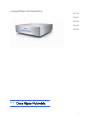 1
1
-
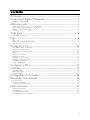 2
2
-
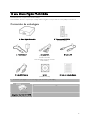 3
3
-
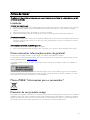 4
4
-
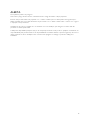 5
5
-
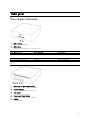 6
6
-
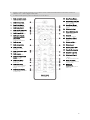 7
7
-
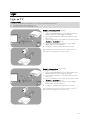 8
8
-
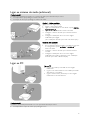 9
9
-
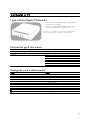 10
10
-
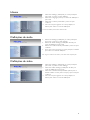 11
11
-
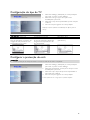 12
12
-
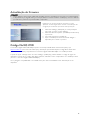 13
13
-
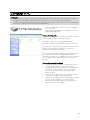 14
14
-
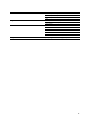 15
15
-
 16
16
-
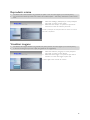 17
17
-
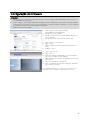 18
18
-
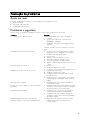 19
19
-
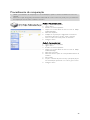 20
20
-
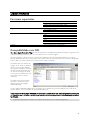 21
21
-
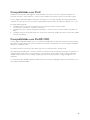 22
22
-
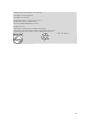 23
23